მოიცა, რა? რატომ გსურთ თქვენი iCloud ფოტო ბიბლიოთეკის სარეზერვო ასლის შექმნა? Apple ზრუნავს ამაზე, არა? ყოველივე ამის შემდეგ, ნახავ არის სახელი - ბიბლიოთეკა ინახება iCloud.
არც ისე სწრაფად. ეს სიმართლეა, მაგრამ რა მოხდება, თუ Apple– ის ბოლომდე რაღაც ჩაიშლება? რა მოხდება, თუ დაკარგავთ წვდომას თქვენს iCloud ანგარიშზე? რა მოხდება, რა მოხდება, თუ რა? უმეტეს შემთხვევაში, თქვენ კარგად იქნებით, მაგრამ როგორც კარგი კომპიუტერის დებილი, თქვენ ალბათ გესმით ზედმეტი სარეზერვო ასლების ღირებულება. ასე რომ, დღეს ჩვენ ვნახავთ, თუ როგორ უნდა დავრწმუნდეთ, რომ თქვენი ყველა სურათი უსაფრთხოდ არის შენახული. Ყოველი შემთხვევისთვის.
როგორ შექმნათ სარეზერვო ასლები თქვენი Mac– ის ფოტო ბიბლიოთეკისთვის
პირველი ნაბიჯი არის დარწმუნდეთ, რომ გაქვთ Mac. ეს იმიტომ ხდება, რომ თქვენ არ შეგიძლიათ შექმნათ ადგილობრივი სარეზერვო ასლები მათ გარეშე. მიუხედავად იმისა, რომ თქვენ შეგიძლიათ ჩართოთ მთელი iPhone ან iPad სარეზერვო სისტემა თქვენს Mac– ზე, iTunes– ის გამოყენებით, ჩვენ გირჩევთ, რომ iCloud სარეზერვო ასლი ჩართული იყოს. ეს აადვილებს ახალი iDevice– ის აღდგენას. რაც მთავარია, ის ავტომატურია, იქმნება სარეზერვო ასლი თქვენი iPhone და iPad ყოველდღიურად, რამდენადაც თქვენ მას საკმაოდ დიდხანს შეაერთებთ.
Დავიწყოთ. იმისათვის, რომ რაღაცის სარეზერვო ასლი შეიქმნას, ჩვენ ჯერ უნდა დავრწმუნდეთ, რომ ის რეალურად თქვენს Mac- ზეა. გახსენით Photos აპლიკაცია თქვენს Mac- ზე და გადადით ფოტოები> პარამეტრები მენუბარში (ან მოხვდა ⌘-,). თქვენ ნახავთ ამას:
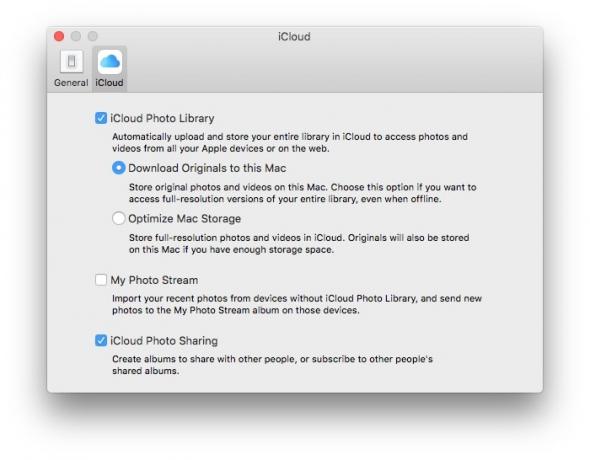
ფოტო: Cult of Mac
ყუთი, რომელიც უნდა შემოწმდეს, მეორეა ქვემოთ, ჩამოტვირთეთ ორიგინალები ამ Mac– ზე. ეს ზუსტად იმას აკეთებს რასაც ამბობს. ის ჩამოტვირთავს სრულმასშტაბიან ორიგინალებს თქვენს Mac- ში. თუ ეს ველი არ არის მონიშნული, Mac ინახავს ყველა სურათის მინიატურებს, ჩამოტვირთავს მხოლოდ უფრო დიდ ვერსიებს მოთხოვნისამებრ (მაგალითად, როდესაც გსურთ მათი ნახვა ან რედაქტირება).
ფოტოების იძულებისამებრ გადმოწეროთ ორიგინალური ფაილები, ახლა თქვენ გაქვთ ყველა თქვენი ფოტოს ადგილობრივი სარეზერვო ასლი. მაგრამ ეს არ არის საკმარისი.
შექმენით თქვენი iCloud ფოტო ბიბლიოთეკის ზედმეტი სარეზერვო ასლი
თუ იყენებთ დროის მანქანას, ან სხვა ავტომატურ სარეზერვო გადაწყვეტას, როგორიცაა შესანიშნავი ნახშირბადის ასლის კლონერიახლა შეგიძლია შეწყვიტო კითხვა. იმის გამო, რომ თქვენი სრული ზომის ორიგინალური ფოტოები ახლა თქვენს Mac- ზეა განთავსებული, მათი სარეზერვო ასლები შეიქმნება დანარჩენთან ერთად. თუ არა, მაშინ მოგიწევთ ამის გაკეთება ხელით, რაც არაპრაქტიკულია.
თქვენი ფოტო ბიბლიოთეკა ინახება თქვენს შიგნით სურათების საქაღალდე თქვენს Mac- ზე. ასე გამოიყურება:
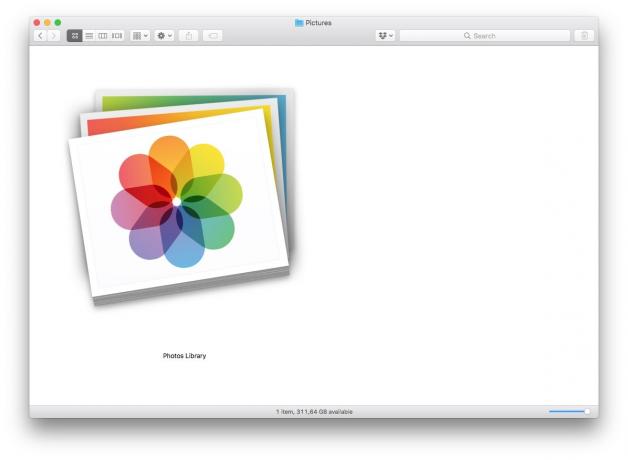
ფოტო: Cult of Mac
ხელით სარეზერვო ასლის შესაქმნელად, თქვენ უბრალოდ უნდა დააკოპიროთ იგი გარე დისკზე. თუ თქვენ გაქვთ უზარმაზარი ბიბლიოთეკა, რომელიც იწონის ათეულ ან თუნდაც ასობით გიგაბაიტს, ამას შეიძლება დიდი დრო დასჭირდეს. ამიტომ ავტომატური სარეზერვო ასლები უკეთესია. მათ მხოლოდ უნდა დააკოპირონ ის მასალები, რომლებიც შეიცვალა ბოლო სარეზერვო ასლიდან, ასე რომ ისინი ბევრად უფრო სწრაფად მუშაობენ. და მაინც უნდა გქონდეს სარეზერვო საშუალება. მე მოგახსენებდით ჩვენს How-To თემაზე, მაგრამ ის თითქმის ცხრა წლისაა და პროცესი მარტივია: შეაერთეთ ახალი გარე დისკი თქვენს Mac- ში და შეარჩიეთ გამოიყენეთ როგორც სარეზერვო დისკი როდესაც თქვენი Mac გთავაზობთ ამ დისკის გამოყენებას Time Machine– ისთვის. Ის არის. Მზად ხარ.
